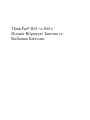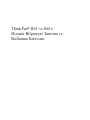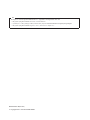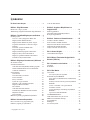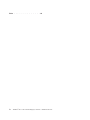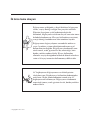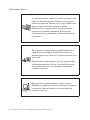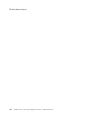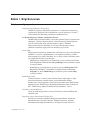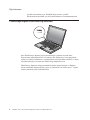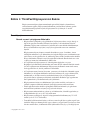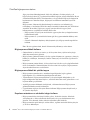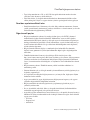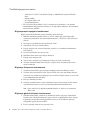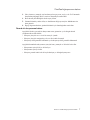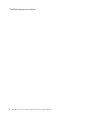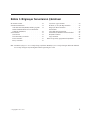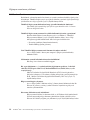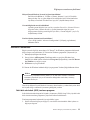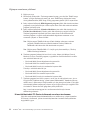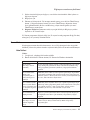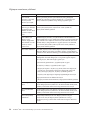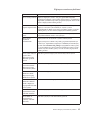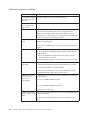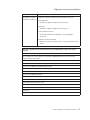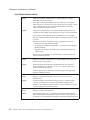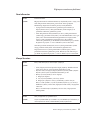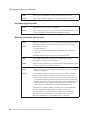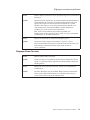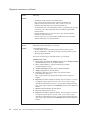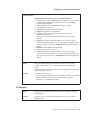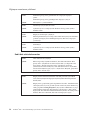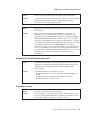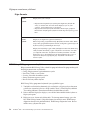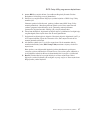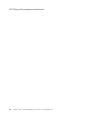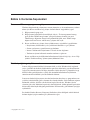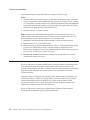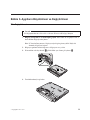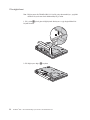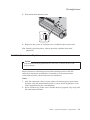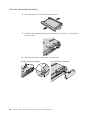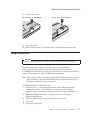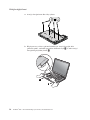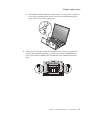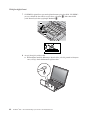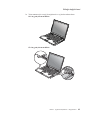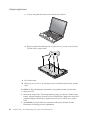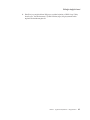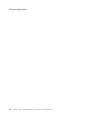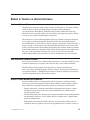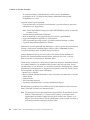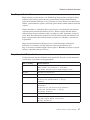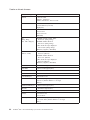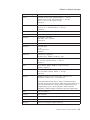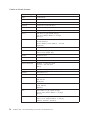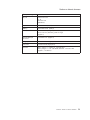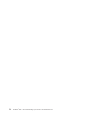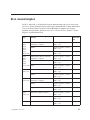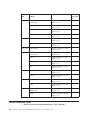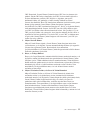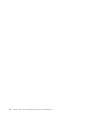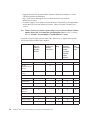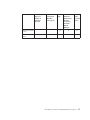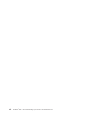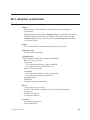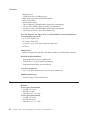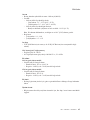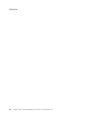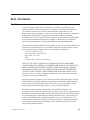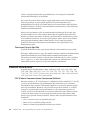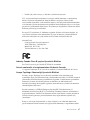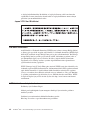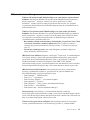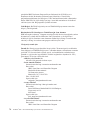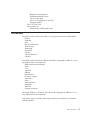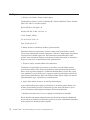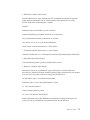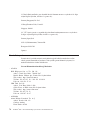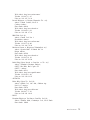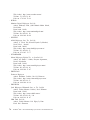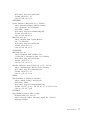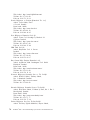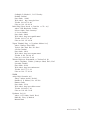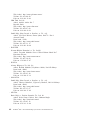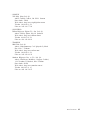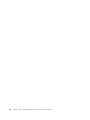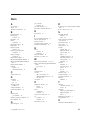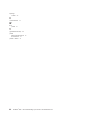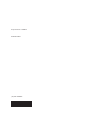ThinkPad
®
R61 ve R61e
Dizüstü Bilgisayar Tanıtma ve
Kullanma Kılavuzu


ThinkPad
®
R61 ve R61e
Dizüstü Bilgisayar Tanıtma ve
Kullanma Kılavuzu

Not
Bu bilgileri ve desteklediği ürünü kullanmadan önce aşağıdakileri okuduğunuzdan emin olun:
v Bu yayınla aynı pakette bulunan Güvenlik ve Garanti Kılavuzu.
v Çevrimiçi Access Help olanağı ve Ek D, “Özel Notlar” (sayfa 65) bölümündeki kablosuz bağlantıyla ilgili bilgiler.
v Bu yayınla aynı pakette bulunan Regulatory Notice (Düzenlemelere İlişkin Not) .
Birinci Basım (Mayıs 2007)
© Copyright Lenovo 2007. Her hakkı saklıdır.

İçindekiler
İlk önce bunu okuyun. . . . . . . . . v
Bölüm 1. Bilgi Bulunması . . . . . . . 1
Bu kılavuz ve diğer yayınlar . . . . . . . . 1
ThinkVantage düğmesi kullanılarak bilgi bulunması 2
Bölüm 2. ThinkPad Bilgisayarınızın Bakımı . 3
Önemli ipuçları . . . . . . . . . . . . 3
Nerede ve nasıl çalıştığınıza dikkat edin . . . 3
Bilgisayarınızı dikkatli kullanın . . . . . . 4
Bilgisayarınızı dikkatli bir şekilde taşıyın . . . 4
Depolama ortamlarını ve sürücüleri doğru
kullanın . . . . . . . . . . . . . 4
Parolaları ayarlarken dikkatli olun . . . . . 5
Diğer önemli ipuçları . . . . . . . . . 5
Bilgisayarınızın kapağının temizlenmesi . . . 6
Bilgisayar klavyesinin temizlenmesi . . . . 6
Bilgisayar görüntü biriminin temizlenmesi . . . 6
Parmak izi okuyucunun bakımı . . . . . . 7
Bölüm 3. Bilgisayar Sorunlarının Çözülmesi 9
Sık Sorulan Sorular . . . . . . . . . . 10
Sorunların Tanılanması . . . . . . . . . 11
Sabit disk sürücüsü (HDD) tanılama programı 11
Hizmet bölümündeki PC-Doctor kullanarak
sorunların tanılanması . . . . . . . . 12
Sorun Giderme . . . . . . . . . . . 13
Hata İletileri . . . . . . . . . . . 13
İleti Gösterilmeyen Hatalar . . . . . . . 18
Parola Sorunları . . . . . . . . . . 19
Klavye Sorunları . . . . . . . . . . 19
İşaretleme aygıtı sorunları . . . . . . . 20
Bekleme ya da Uyku Kipi Sorunları . . . . 20
Bilgisayar Ekranı Sorunları . . . . . . . 21
Pil Sorunları . . . . . . . . . . . 23
Sabit disk sürücüsü sorunları . . . . . . 24
Parmak İziyle Kimlik Denetimi Sorunları. . . 25
Başlatma sorunları . . . . . . . . . 25
Diğer Sorunlar. . . . . . . . . . . 26
BIOS Setup Utility programının başlatılması . . . 26
Bölüm 4. Kurtarma Seçenekleri . . . . . 29
Rescue and Recovery programına giriş . . . . 29
Fabrika içeriğinin geri yüklenmesi . . . . . . 29
Verilerin kurtarılması. . . . . . . . . . 30
Bölüm 5. Aygıtların Büyütülmesi ve
Değiştirilmesi . . . . . . . . . . . 31
Pilin Değiştirilmesi . . . . . . . . . . 31
Sabit Disk Sürücüsünün Büyütülmesi . . . . . 33
Belleğin Değiştirilmesi . . . . . . . . . 37
Bölüm 6. Yardım ve Hizmet Alınması . . . 45
Yardım ve Hizmet Alınması. . . . . . . . 45
Web Üzerinden Yardım Alınması . . . . . . 45
Müşteri Destek Merkezi’nin Aranması . . . . 45
Tüm Dünyada Yardım Alınması . . . . . . 47
Dünya Genelinde Telefon Listesi . . . . . . 47
Ek A. Garanti bilgileri . . . . . . . . 53
Garanti Hizmetinin Tipleri . . . . . . . . 54
Ek B. Müşteri Tarafından Değiştirilebilir
Birimler (CRU’lar). . . . . . . . . . 57
Ek C. Aksamlar ve belirtimler. . . . . . 61
Aksamlar . . . . . . . . . . . . . 61
Belirtimler . . . . . . . . . . . . . 62
Ek D. Özel Notlar . . . . . . . . . . 65
Özel Notlar. . . . . . . . . . . . . 65
Televizyon Çıkışı ile İlgili Not . . . . . . 66
Elektronik Yayılım Bildirimi . . . . . . . 66
FCC (Federal Communications Commission)
Bildirimi . . . . . . . . . . . . 66
Industry Canada Class B yayılım Uyumluluk
Bildirimi . . . . . . . . . . . . 67
Avis de conformité à la réglementation
d’Industrie Canada . . . . . . . . . 67
Avrupa Topluluğu Yönetmeliği Uyumluluk
Bildirimi . . . . . . . . . . . . 67
Japon VCCI Sınıf B bildirimi . . . . . . 68
AB WEEE Bildirimleri . . . . . . . . . 68
ABD’deki kullanıcılar için özel not . . . . . 68
IBM Lotus Yazılımları Olanağı . . . . . . . 69
Ticari Markalar . . . . . . . . . . . 71
Ek Bilgiler . . . . . . . . . . . . . 72
Servis İstasyonları . . . . . . . . . . 74
© Copyright Lenovo 2007 iii

Dizin ..............83
iv ThinkPad
®
R61 ve R61e Dizüstü Bilgisayar Tanıtma ve Kullanma Kılavuzu

İlk önce bunu okuyun
Bilgisayarınız açıldığında ya da pil dolarken, bilgisayarın
tabanı, avuçiçi desteği ve diğer bazı parçaları ısınabilir.
Ellerinizi, kucağınızı ya da bedeninizin başka bir
bölümünü, bilgisayarın sıcak kısmı ile çok uzun süre temas
halinde bulundurmayın. Klavyeyi kullanırken avuçiçinizi,
avuçiçi desteği üzerinde uzun süre tutmaktan kaçının.
Bilgisayarınız olağan çalışması sırasında bir miktar ısı
yayar. Isı miktarı, sistem etkinliğinin miktarına ve pil
dolum düzeyine bağlıdır. Bilgisayarın vücudunuzla uzun
süreli teması, arada giysiniz olsa da, rahatsızlığa, hatta
deride yanıklara neden olabilir. Klavye kullanırken
ellerinizi avuçiçi desteğinden kaldırarak düzenli olarak ara
verin ve klavyeyi uzun süre kullanmamaya dikkat edin.
AC bağdaştırıcısı bilgisayarınıza ve elektrik prizine
takılıyken ısınır. Bağdaştırıcıyı kullanırken bedeninizden
uzak tutun. Hiçbir zaman bedeninizi ısıtmak için AC
bağdaştırıcısını kullanmayın. Bilgisayarın vücudunuzla
uzun süreli teması, arada giysiniz olsa da, deride yanıklara
neden olabilir.
© Copyright Lenovo 2007 v

AC bağdaştırıcısının, farenin, klavyenin, yazıcının ya da
başka bir elektronik aygıtın kablolarını ya da bağlantı
kablolarını üzerlerine basılmayacak, ayağa takılmayacak,
bilgisayarınız ya da başka nesneler tarafından
delinmeyecek ve bilgisayarınızın işleyişini kesintiye
uğratmayacak biçimde yönlendirin. Kablolara güç
uygularsanız hasar görmelerine ya da kırılmalarına yol
açabilirsiniz.
Bilgisayarınızı taşımadan önce aşağıdakilerden birini
yapın: Bilgisayarı kapatın, Fn+F4 tuşlarına basarak
bekleme kipine alın ya da Fn+F12 tuşlarına basarak uyku
kipine alın.
Bilgisayarınızı taşımadan önce, güç açık ışığının kapalı
olduğundan emin olun. Böylece, sabit disk sürücüsüne
zarar gelmesinin ve olası veri kaybının önlenmesine
yardımcı olursunuz.
Bilgisayarınızı, görüntü birimini ya da dış aygıtları
düşürmeyin, çarpmayın, çizmeyin, bükmeyin, sallamayın,
bastırmayın, bunlara vurmayın ya da üzerlerine ağır
nesneler koymayın.
İlk önce bunu okuyun
vi
ThinkPad
®
R61 ve R61e Dizüstü Bilgisayar Tanıtma ve Kullanma Kılavuzu

Uygun koruma sağlayan kaliteli bir taşıma çantası kullanın.
Bilgisayarınızı sıkışık bavul ya da çantalara koymayın.
Bilgisayarınızın üzerine sıvı dökülmemesi için sıvıları uzak
bir yere koyun ve elektrik çarpması tehlikesini önlemek
için bilgisayarınızı sudan uzak tutun.
İlk önce bunu okuyun
İlk önce bunu okuyun vii

İlk önce bunu okuyun
viii
ThinkPad
®
R61 ve R61e Dizüstü Bilgisayar Tanıtma ve Kullanma Kılavuzu

Bölüm 1. Bilgi Bulunması
Bu kılavuz ve diğer yayınlar
Setup Instructions (Kuruluş Yönergeleri)
ThinkPad
®
bilgisayarı paketinden çıkarmanıza ve çalıştırmaya başlamanıza
yardımcı olur. Bilgisayarı ilk kez kullananlar için bazı ipuçlarını ve Lenovo
™
tarafından önceden kurulmuş yazılımların tanıtımlarını içerir.
Bu Dizüstü Bilgisayar Tanıtma ve Kullanma Kılavuzu
ThinkPad bilgisayarınızın bakımı, temel sorun giderme bilgileri, bazı kurtarma
yordamları, yardım ve hizmet bilgileri ve bilgisayarınızın garanti bilgilerini
içerir. Bu kılavuzdaki sorun giderme bilgileri, yalnızca, ThinkPad
bilgisayarınıza önceden kurulmuş Access Help adlı kapsamlı çevrimiçi
elkitabına erişiminizi engelleyebilecek sorunlar için geçerlidir.
Access Help
Bilgisayarınızla ilgili birçok sorularınızın yanıtlarını içeren, önceden yüklenmiş
özellikleri ve araçları yapılandırmanıza ya da sorunları çözmenize yardımcı
olan kapsamlı bir çevrimiçi elkitabıdır. Access Help çevrimiçi elkitabını açmak
için aşağıdakilerden birini gerçekleştirin:
v ThinkVantage
®
düğmesine basın. Productivity Center içindeki Quick Links
(Hızlı Bağlantılar) altında Access on-system help (Sistem yardımına erişim)
seçeneğini tıklatın.
v Start (Başlat) seçeneğini tıklatın, işaretçiyi sırasıyla All Programs (Tüm
Programlar) (Windows
®
bazı modeller için 2000 işletim sistemlerinde
Programs) ve sonra ThinkVantage seçeneklerine getirin. Access Help
seçeneğini tıklatın.
Productivity Center
Yazılım araçlarına ve temel Lenovo sitelerine kolay erişim sağlar ve diğer
başvuru kılavuzlarını yanınızda taşıma gereksinimi ortadan kaldırır.
Productivity Center programını açmak için klavyenizdeki mavi ThinkVantage
düğmesine basın. ThinkVantage düğmesinin kullanımına ilişkin ek bilgi için
bkz. “ThinkVantage düğmesi kullanılarak bilgi bulunması” sayfa 2.
Güvenlik ve Garanti Kılavuzu
Genel güvenlik yönergelerini ve Lenovo Uluslararası Garanti Bildirimi’nin
tamamını içerir.
Regulatory Notice (Düzenlemelere İlişkin Not)
Bu Kılavuz’u tamamlar. ThinkPad bilgisayarınızın kablosuz aksamlarını
kullanmadan önce bu bilgileri okuyun. ThinkPad bilgisayarı, kablosuz
kullanımın onaylandığı tüm ülkelerin ya da bölgelerin radyo frekansı ve
© Copyright Lenovo 2007 1

güvenlik standartlarına uyar. ThinkPad bilgisayarınızı, yerel RF
düzenlemelerine kesinlikle uyacak biçimde kurmanız ve kullanmanız önerilir.
ThinkVantage düğmesi kullanılarak bilgi bulunması
Mavi ThinkVantage düğmesi, bilgisayarınızın olağan çalışması sırasında, hatta
bilgisayarınız çalışmadığında bile size yardımcı olur. Productivity Center programını
açmak ve çalışmaya başlamanız ve verimli olmanız için bilgilendirici örneklere ve kolay
izlenebilir yönergelere erişmek için ThinkVantage düğmesine basın.
ThinkVantage düğmesini, bilgisayarınızdaki başlatma işlemini kesmek ve Windows
işletim sisteminden bağımsız olarak çalışan ve gizlenen Rescue and Recovery
™
çalışma
alanını çalıştırmak için de kullanabilirsiniz.
Bilgi bulunması
2
ThinkPad
®
R61 ve R61e Dizüstü Bilgisayar Tanıtma ve Kullanma Kılavuzu

Bölüm 2. ThinkPad Bilgisayarınızın Bakımı
Bilgisayarınızın olağan çalışma ortamlarında güvenli bir biçimde çalışmak üzere
tasarlanmasına rağmen, bilgisayarınızı kullanırken genel kurallara uymanız gerekir.
Aşağıdaki önemli ipuçlarına uyarak, bilgisayarınızı en iyi düzeyde ve zevkle
kullanabilirsiniz.
Önemli ipuçları
Nerede ve nasıl çalıştığınıza dikkat edin
v Bilgisayarınız açıldığında ya da pil dolarken, bilgisayarın tabanı, avuçiçi desteği ve
diğer bazı parçaları ısınabilir. Ellerinizi, kucağınızı ya da bedeninizin başka bir
bölümünü, bilgisayarın sıcak kısmı ile çok uzun süre temas halinde bulundurmayın.
Klavyeyi kullanırken avuçiçinizi, avuçiçi desteği üzerinde uzun süre tutmaktan
kaçının.
Bilgisayarınız olağan çalışması sırasında bir miktar ısı yayar. Isı miktarı, sistem
etkinliğinin miktarına ve pil dolum düzeyine bağlıdır. Bilgisayarın vücudunuzla uzun
süreli teması, arada giysiniz olsa da, rahatsızlığa, hatta deride yanıklara neden olabilir.
Klavye kullanırken ellerinizi avuçiçi desteğinden kaldırarak düzenli olarak ara verin
ve klavyeyi uzun süre kullanmamaya dikkat edin.
v AC bağdaştırıcısı bilgisayarınıza ve elektrik prizine bağlıyken, ısı yayar.
Bağdaştırıcıyı kullanırken bedeninizden uzak tutun. Hiçbir zaman bedeninizi ısıtmak
için AC bağdaştırıcısını kullanmayın. Bilgisayarın vücudunuzla uzun süreli teması,
arada giysiniz olsa da, deride yanıklara neden olabilir.
v AC bağdaştırıcısının, farenin, klavyenin, yazıcının ya da başka bir elektronik aygıtın
kablolarını ya da bağlantı kablolarını üzerlerine basılmayacak, ayağa takılmayacak,
makinenizin ya da başka nesneler tarafından delinmeyecek ve bilgisayarınızın
işleyişini kesintiye uğratmayacak biçimde yönlendirin. Kablolara güç uygularsanız
hasar görmelerine ya da kırılmalarına yol açabilirsiniz.
v Bilgisayarınızın üzerine sıvı dökülmemesi için sıvıları uzak bir yere koyun ve
(elektrik çarpması tehlikesini önlemek için) bilgisayarınızı sudan uzak tutun.
v Plastik poşetlerin neden olabileceği boğulma tehlikesini önlemek için, paketleme
malzemelerini çocukların erişemeyeceği yerlerde saklayın.
v Bilgisayarınızı mıknatıslardan, çalışan cep telefonlarından, elektrikli aygıtlardan ya
da hoparlörlerden (13 cm ya da 5 inç) uzak tutun.
v Bilgisayarınızı sıcaklığın uç değerlere ulaştığı ortamlarda kullanmayın (5°C/41°F
altında ya da 35°C/95°F üzerinde).
v Taşınabilir belirli masaüstü fanları ya da hava arıtıcılar gibi bazı aygıtlar negatif iyon
üretebilir. Bilgisayar bunun gibi bir aygıta yakınsa ve negatif iyon içeren havaya uzun
bir süre maruz kalırsa, elektrostatik olarak yüklenebilir. Klavyeye ya da bilgisayarın
© Copyright Lenovo 2007 3

diğer parçalarına dokunduğunuzda, böyle bir yüklenme, elleriniz yoluyla ya da
bilgisayara bağlı olan G/Ç aygıtlarının üzerindeki bağlaçlar yoluyla boşalabilir. Bu tür
elektrostatik boşalma (ESD), vücudunuzdan ya da giysinizden bilgisayara doğru olan
boşalmanın tersi olmasına karşın, bilgisayarın arızalanması konusunda aynı riski
oluşturur.
Bilgisayarınız, elektrostatik yükün herhangi bir etkisini en aza indirmek için
tasarlanmış ve üretilmiştir. Belirli bir sınırın üzerindeki elektrostatik yük, ESD riskini
artırabilir. Bu nedenle, bilgisayarı, negatif iyon üretebilen bir aygıta yakın
kullanıyorsanız, aşağıdakilere özellikle dikkat edin:
– Bilgisayarınızı, negatif iyon üretebilen bir aygıttan çıkan havaya doğrudan maruz
bırakmaktan kaçının.
– Bilgisayarınızı ve çevresindekileri bunun gibi bir aygıttan mümkün oldukça uzak
tutun.
– Güvenli elektrostatik boşalmayı kolaylaştırmak için, bilgisayarınızda topraklı hat
kullanın.
Not: Bu tür aygıtların tümü, önemli elektrostatik yüklenmeye neden olmaz.
Bilgisayarınızı dikkatli kullanın
v Görüntü birimi ya da klavye üzerine ya da klavyenin altına çeşitli nesneler (kağıt
dahil) koymamaya özen gösterin.
v Bilgisayarınızı, görüntü birimini ya da dış aygıtları düşürmeyin, çarpmayın, çizmeyin,
bükmeyin, sallamayın, bastırmayın, bunlara vurmayın ya da üzerlerine ağır nesneler
koymayın.
v Bilgisayarınızın görüntü birimi, 90 dereceden biraz fazla bir açıyla açılıp kullanılmak
üzere tasarlanmıştır. Görüntü birimini 180 dereceden fazla açmayın, bilgisayarınızın
dayanak noktalarına zarar verebilirsiniz.
Bilgisayarınızı dikkatli bir şekilde taşıyın
v Bilgisayarınızı taşımadan önce, ortamların kapatıldığından, bağlı aygıtların
kapandığından, fiş ve kabloların çıkarıldığından emin olun.
v Taşımadan önce bilgisayarınızın bekleme ya da uyku kipinde olduğundan ya da
kapalı olduğundan emin olun. Böylece, sabit disk sürücüsüne zarar gelmesinin ve veri
kaybının önüne geçebilirsiniz.
v Açık bilgisayarınızı kaldırmak istediğinizde, alt kısmından tutun. Bilgisayarınızı
görüntü biriminden tutarak kaldırmayın.
v Uygun koruma sağlayan bir taşıma kutusu kullanın. Bilgisayarınızı sıkışık bavul ya
da çantalara koymayın.
Depolama ortamlarını ve sürücüleri doğru kullanın
v Bilgisayarınız disket sürücüsüyle birlikte gelirse, disketleri sürücüye dik olarak
yerleştirmeyin ve disket etiketlerinin birden çok ya da gevşek olmamasına özen
gösterin. Tersi durumda, disket etiketleri sürücünün içinde kalabilir.
v Bilgisayarınız bir optik sürücüyle teslim edilirse, tepsinin üzerindeki diskin yüzeyine
ya da lense dokunmayın.
ThinkPad bilgisayarınızın bakımı
4
ThinkPad
®
R61 ve R61e Dizüstü Bilgisayar Tanıtma ve Kullanma Kılavuzu

v Tepsiyi kapatmadan önce CD ya da DVD’nin, optik sürücünün merkez eksenine
yerleşme sesini duyuncaya kadar bekleyin.
v Sabit disk, disket ya da optik sürücünüzü takarken, donanımınızla birlikte teslim
edilen yönergeleri izleyin ve aygıtın üzerine yalnızca gerektiğinde baskı uygulayın.
Parolaları ayarlarken dikkatli olun
v Parolalarınızı hatırlayın. Gözetmen ya da sabit disk parolasını unutursanız, Lenovo
yetkili garanti hizmet çözüm ortağı, parolayı sıfırlamaz ve sistem kartınızı ya da sabit
disk sürücünüzü değiştirmeniz gerekebilir.
Diğer önemli ipuçları
v Bilgisayar modeminiz yalnızca bir analog telefon ağını ya da PSTN’i (kamusal
anahtarlamalı telefon sistemi) kullanabilir. Modeminize zarar verebileceğinden,
modeminizi bir PBX (özel santral) ya da başka sayısal telefon hatlarına bağlamayın.
Analog telefon hatları genellikle evlerde kullanılırken, sayısal telefon hatları otel ya
da ofis binalarında kullanılır. Ne tip telefon hattı kullanıldığından emin değilseniz,
telefon şirketine başvurun.
v Bilgisayarınızda Ethernet bağlacı ve modem bağlacı bulunabilir. Bu durumda,
bağlacın zarar görmemesi için iletişim kablonuzun doğru bağlaca bağlandığından
emin olun.
v ThinkPad ürünlerinizi Lenovo’ya kaydedin (şu Web sitesini ziyaret edin:
http://www.lenovo.com/register). Bu işlem, kaybolur ya da çalınırsa, bilgisayarınızın
yetkililer tarafından size ulaştırılmasını kolaylaştırır. Bilgisayarınızın kaydedilmesi
ayrıca, Lenovo’nun olası teknik bilgileri ve büyütmeleri size bildirebilmesine olanak
sağlar.
v Bilgisayarınızın yalnızca ThinkPad onarım yetkilisi tarafından sökülmesi ve
onarılması gerekir.
v Görüntü birimini açık ya da kapalı tutmak için mandallarının yerini değiştirmeyin ya
da bantla yapıştırmayın.
v AC bağdaştırıcısı takılıyken bilgisayarınızı ters çevirmeyin. Bu, bağdaştırıcı fişinin
kırılmasına neden olabilir.
v Aygıt yuvasındaki bir aygıtı değiştiriyorsanız bilgisayarınızı kapatın ya da aygıtın
çalışırken değiştirilebilir olduğundan emin olun.
v Bilgisayarınızdaki sürücüleri değiştirirseniz, (sağlanmışsa) plastik ön çerçeve
yüzlerini yeniden takın.
v Dış ve çıkarılabilir sabit disk, disket ya da optik sürücülerinizi, kullanılmadıkları
zamanlarda uygun kaplarda ya da paketlerde saklayın.
v Aşağıdaki aygıtları takmadan önce metal bir masaya ya da topraklı bir metal nesneye
dokunun. Bu işlem vücudunuzdaki statik elektriğin azalmasını sağlar. Statik elektrik
aygıta zarar verebilir.
– PC Kartı
– ExpressCard
– Akıllı Kart
ThinkPad bilgisayarınızın bakımı
Bölüm 2. ThinkPad Bilgisayarınızın Bakımı 5

– xD-Picture Card, SD Card, Bellek Çubuğu ve MultiMediaCard gibi bir Bellek
Kartı
– Bellek modülü
– PCI Express Mini Card
– İletişim Eklenti Kartı
v SD Card gibi bir Flash Media Card’a ve bu karttan veri aktarırken, veri aktarımı
tamamlanmadan bilgisayarınızı bekleme ya da uyku kipine sokmayın. Tersi durumda,
verileriniz hasar görebilir.
Bilgisayarınızın kapağının temizlenmesi
Bilgisayarınızı düzenli olarak aşağıda anlatıldığı gibi temizleyin:
1. Mutfakta kullanılan (aşındırıcı tozlar ya da asit, alkalin gibi güçlü kimyasallar
içermeyen) yumuşak bir deterjan karışımı hazırlayın. 5 ölçek suya 1 ölçek deterjan
ekleyin.
2. Bir süngeri seyreltilmiş deterjan çözeltisiyle ıslatın.
3. Süngerdeki fazla sıvıyı sıkarak çıkarın.
4. Kapağı süngerle silin, dairesel hareketler yapmaya ve su damlaları bırakmamaya
özen gösterin.
5. Deterjanı temizlemek için yüzeyi silin.
6. Musluktan akan temiz suyla süngeri durulayın.
7. Kapağı temiz süngerle silin.
8. Yüzeyi kuru, yumuşak, tüy bırakmayan bir bez parçasıyla yeniden silin.
9. Yüzeyin tamamen kurumasını bekleyin ve bilgisayarın yüzeyinde bezden kalan
tüyleri temizleyin.
Bilgisayar klavyesinin temizlenmesi
1. Yumuşak, tozsuz bir bez parçasını biraz izopropil temizleme alkolüyle ıslatın.
2. Tuşların yüzeylerini bir bezle silin. Tuşları tek tek silin; aynı anda birden çok tuşu
silerseniz, bez yandaki tuşa takılıp tuşa zarar verebilir. Tuşların üzerine ya da arasına
sıvı damlamadığından emin olun.
3. Klavyeyi kurumaya bırakın.
4. Tuşların arasındaki kırıntı ve tozu temizlemek amacıyla bir kamera lensini silmek
için kullanılan fırçaları ya da bir saç kurutma makinesini kullanabilirsiniz.
Not: Sprey temizleyiciyi doğrudan görüntü birimine ya da klavyeye sıkmamaya
dikkat edin.
Bilgisayar görüntü biriminin temizlenmesi
1. Görüntü birimini kuru, yumuşak, tüy bırakmayan bir bez parçasıyla yumuşak bir
biçimde silin. Görüntü biriminizde çiziğe benzer bir iz görebilirsiniz. Bu iz, kapağı
kapatmak için dışarıdan bastırdığınızda klavyeden ya da TrackPoint
®
gösterge
çubuğundan geçmiş bir leke olabilir.
2. Lekeyi yumuşak, kuru bir bez parçasıyla silin.
ThinkPad bilgisayarınızın bakımı
6
ThinkPad
®
R61 ve R61e Dizüstü Bilgisayar Tanıtma ve Kullanma Kılavuzu

3. Leke çıkmazsa, yumuşak, tüy bırakmayan bez parçasını, suyla ya da 50-50 oranında
karıştırılmış izopropil alkol ve temiz su karışımıyla nemlendirin.
4. Bezi sıkarak çıkarabildiğiniz kadar suyu çıkarın.
5. Görüntü birimini yeniden silin; su damlalarının bilgisayarın içine dökülmemesine
özen gösterin.
6. Kapağı kapatmadan önce görüntü biriminin iyice kuruduğundan emin olun.
Parmak izi okuyucunun bakımı
Aşağıdaki işlemler, parmak izi okuyucunun zarar görmesine ya da düzgün olarak
çalışmamasına neden olabilir:
v Okuyucu yüzeyini sert ve sivri bir nesneyle çizmek.
v Okuyucu yüzeyini tırnağınızla ya da sert bir cisimle kazımak.
v Okuyucuyu kirli parmakla kullanmak ya da okuyucuya kirli parmakla dokunmak.
Aşağıdaki durumlarda okuyucunun yüzeyini kuru, yumuşak ve lifsiz bir bezle silin:
v Okuyucunun yüzeyi kirli ya da lekeliyse.
v Okuyucunun yüzeyi ıslaksa.
v Okuyucu parmak izinizi sık sık kaydedemiyor ya da doğrulayamıyorsa.
ThinkPad bilgisayarınızın bakımı
Bölüm 2. ThinkPad Bilgisayarınızın Bakımı 7

ThinkPad bilgisayarınızın bakımı
8
ThinkPad
®
R61 ve R61e Dizüstü Bilgisayar Tanıtma ve Kullanma Kılavuzu

Bölüm 3. Bilgisayar Sorunlarının Çözülmesi
Sık Sorulan Sorular . . . . . . . . . . 10
Sorunların Tanılanması . . . . . . . . . 11
Sabit disk sürücüsü (HDD) tanılama programı 11
Hizmet bölümündeki PC-Doctor kullanarak
sorunların tanılanması . . . . . . . . 12
Sorun Giderme . . . . . . . . . . . 13
Hata İletileri . . . . . . . . . . . 13
İleti Gösterilmeyen Hatalar . . . . . . . 18
Parola Sorunları . . . . . . . . . . 19
Klavye Sorunları . . . . . . . . . . 19
İşaretleme aygıtı sorunları . . . . . . . 20
Bekleme ya da Uyku Kipi Sorunları . . . . 20
Bilgisayar Ekranı Sorunları . . . . . . . 21
Pil Sorunları . . . . . . . . . . . 23
Sabit disk sürücüsü sorunları . . . . . . 24
Parmak İziyle Kimlik Denetimi Sorunları. . . 25
Başlatma sorunları . . . . . . . . . 25
Diğer Sorunlar. . . . . . . . . . . 26
BIOS Setup Utility programının başlatılması . . . 26
Not: Sisteminiz çalışıyor ve Access Help olanağı erişilebilir durumdaysa, Access Help olanağına bakın. Bu bölümde
Access Help olanağına erişilemediğinde kullanacağınız bilgiler verilir.
© Copyright Lenovo 2007 9

Sık Sorulan Sorular
Bu bölümde, sık sorulan sorular listelenmiş ve ayrıntılı yanıtlarını bulabileceğiniz yerler
belirtilmiştir. ThinkPad bilgisayarıyla aynı pakette bulunan yayınlarla ilgili ayrıntılı bilgi
için Bu kılavuz ve diğer yayınlar (sayfa 1) başlıklı konuya bakın.
ThinkPad bilgisayarımı kullanırken hangi güvenlik önlemlerini almalıyım?
Güvenlikle ilgili ayrıntılı bilgi için ayrı bir yayın olan Güvenlik ve Garanti
Kılavuzu belgesine bakın.
ThinkPad bilgisayarımı sorunsuz bir şekilde kullanmak için neler yapmalıyım?
Bu kılavuzdaki İlk önce bunu okuyun (sayfa v) ve Bölüm 2, “ThinkPad
Bilgisayarınızın Bakımı” (sayfa 3) başlıklı konulara bakın. Access Help
olanağının aşağıdaki bölümlerinde daha fazla ipucu bulabilirsiniz:
v Preventing problems (Sorunların önlenmesi)
v Troubleshooting (Sorun giderme)
Yeni ThinkPad bilgisayarımın temel donanım aksamları nelerdir?
Access Help içindeki “About your computer” (Bilgisayarınız hakkında)
bölümüne bakın.
Makinemin ayrıntılı belirtimlerini nereden bulabilirim?
Bkz. http://www.lenovo.com/think/support.
Bir aygıtı büyütmem ya da şunlardan birini değiştirmem gerekiyor: Sabit disk
sürücüsü, PCI Express Mini Card, Modem Eklenti Kartı, bellek, klavye ya da
avuçiçi desteği.
Müşteri Tarafından Değiştirilebilir Birimlerin (CRU) listesini görmek ve
bileşenleri çıkarmaya ya da takmaya ilişkin yönergelerin yerini öğrenmek için
Ek B, “Müşteri Tarafından Değiştirilebilir Birimler (CRU’lar)” (sayfa 57)
başlıklı konuya bakın.
Bilgisayarım düzgün çalışmıyor.
Access Help içindeki “Problem solving” (Sorun çözme) bölümüne bakın. Bu
Kılavuz’da yalnızca çevrimiçi yardım sistemine erişmenizi engelleyecek
sorunlar açıklanmaktadır.
Kurtarma disklerini nerede bulabilirim?
Bilgisayarınızla birlikte bir kurtarma diski ya da Windows diski gönderilmedi.
Lenovo’nun sunduğu diğer kurtarma yöntemlerine ilişkin açıklama için bu
Kılavuz’da Fabrika içeriğinin geri yüklenmesi (sayfa 29) başlıklı konuya bakın.
Bilgisayar sorunlarının çözülmesi
10
ThinkPad
®
R61 ve R61e Dizüstü Bilgisayar Tanıtma ve Kullanma Kılavuzu
Sayfa yükleniyor...
Sayfa yükleniyor...
Sayfa yükleniyor...
Sayfa yükleniyor...
Sayfa yükleniyor...
Sayfa yükleniyor...
Sayfa yükleniyor...
Sayfa yükleniyor...
Sayfa yükleniyor...
Sayfa yükleniyor...
Sayfa yükleniyor...
Sayfa yükleniyor...
Sayfa yükleniyor...
Sayfa yükleniyor...
Sayfa yükleniyor...
Sayfa yükleniyor...
Sayfa yükleniyor...
Sayfa yükleniyor...
Sayfa yükleniyor...
Sayfa yükleniyor...
Sayfa yükleniyor...
Sayfa yükleniyor...
Sayfa yükleniyor...
Sayfa yükleniyor...
Sayfa yükleniyor...
Sayfa yükleniyor...
Sayfa yükleniyor...
Sayfa yükleniyor...
Sayfa yükleniyor...
Sayfa yükleniyor...
Sayfa yükleniyor...
Sayfa yükleniyor...
Sayfa yükleniyor...
Sayfa yükleniyor...
Sayfa yükleniyor...
Sayfa yükleniyor...
Sayfa yükleniyor...
Sayfa yükleniyor...
Sayfa yükleniyor...
Sayfa yükleniyor...
Sayfa yükleniyor...
Sayfa yükleniyor...
Sayfa yükleniyor...
Sayfa yükleniyor...
Sayfa yükleniyor...
Sayfa yükleniyor...
Sayfa yükleniyor...
Sayfa yükleniyor...
Sayfa yükleniyor...
Sayfa yükleniyor...
Sayfa yükleniyor...
Sayfa yükleniyor...
Sayfa yükleniyor...
Sayfa yükleniyor...
Sayfa yükleniyor...
Sayfa yükleniyor...
Sayfa yükleniyor...
Sayfa yükleniyor...
Sayfa yükleniyor...
Sayfa yükleniyor...
Sayfa yükleniyor...
Sayfa yükleniyor...
Sayfa yükleniyor...
Sayfa yükleniyor...
Sayfa yükleniyor...
Sayfa yükleniyor...
Sayfa yükleniyor...
Sayfa yükleniyor...
Sayfa yükleniyor...
Sayfa yükleniyor...
Sayfa yükleniyor...
Sayfa yükleniyor...
Sayfa yükleniyor...
Sayfa yükleniyor...
Sayfa yükleniyor...
Sayfa yükleniyor...
-
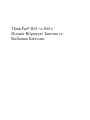 1
1
-
 2
2
-
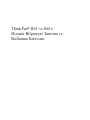 3
3
-
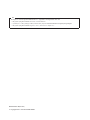 4
4
-
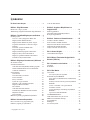 5
5
-
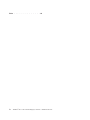 6
6
-
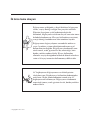 7
7
-
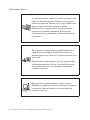 8
8
-
 9
9
-
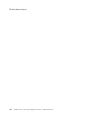 10
10
-
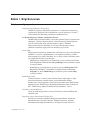 11
11
-
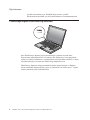 12
12
-
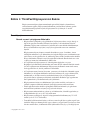 13
13
-
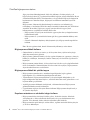 14
14
-
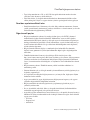 15
15
-
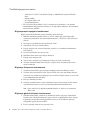 16
16
-
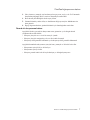 17
17
-
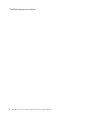 18
18
-
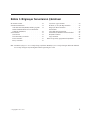 19
19
-
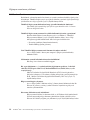 20
20
-
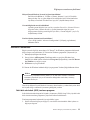 21
21
-
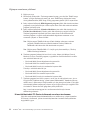 22
22
-
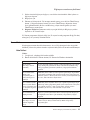 23
23
-
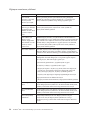 24
24
-
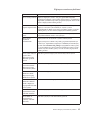 25
25
-
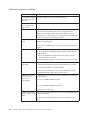 26
26
-
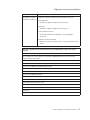 27
27
-
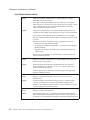 28
28
-
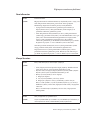 29
29
-
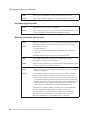 30
30
-
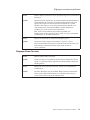 31
31
-
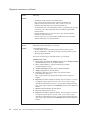 32
32
-
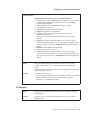 33
33
-
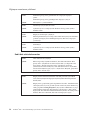 34
34
-
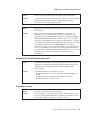 35
35
-
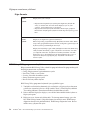 36
36
-
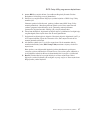 37
37
-
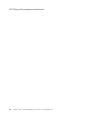 38
38
-
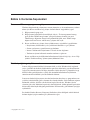 39
39
-
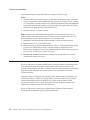 40
40
-
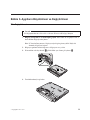 41
41
-
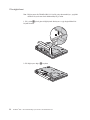 42
42
-
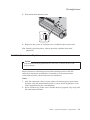 43
43
-
 44
44
-
 45
45
-
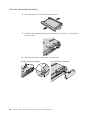 46
46
-
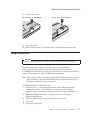 47
47
-
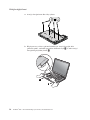 48
48
-
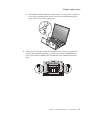 49
49
-
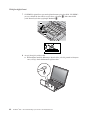 50
50
-
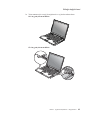 51
51
-
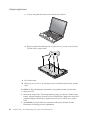 52
52
-
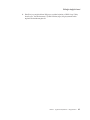 53
53
-
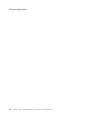 54
54
-
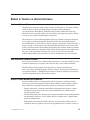 55
55
-
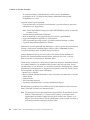 56
56
-
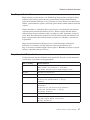 57
57
-
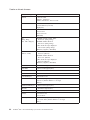 58
58
-
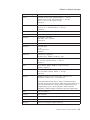 59
59
-
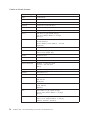 60
60
-
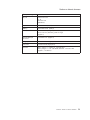 61
61
-
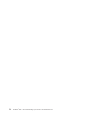 62
62
-
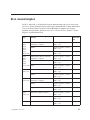 63
63
-
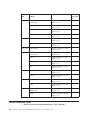 64
64
-
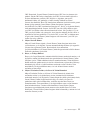 65
65
-
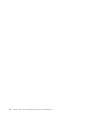 66
66
-
 67
67
-
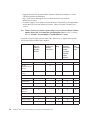 68
68
-
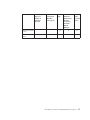 69
69
-
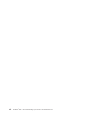 70
70
-
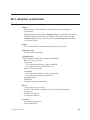 71
71
-
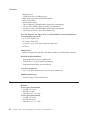 72
72
-
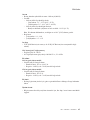 73
73
-
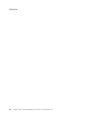 74
74
-
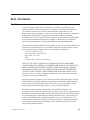 75
75
-
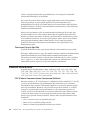 76
76
-
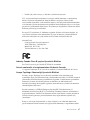 77
77
-
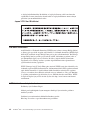 78
78
-
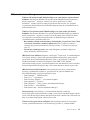 79
79
-
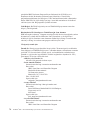 80
80
-
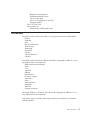 81
81
-
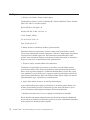 82
82
-
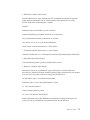 83
83
-
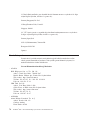 84
84
-
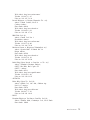 85
85
-
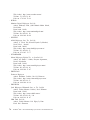 86
86
-
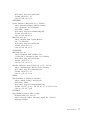 87
87
-
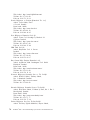 88
88
-
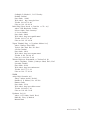 89
89
-
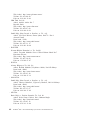 90
90
-
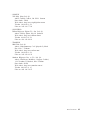 91
91
-
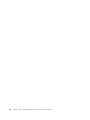 92
92
-
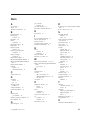 93
93
-
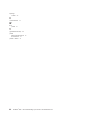 94
94
-
 95
95
-
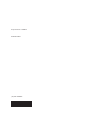 96
96
Lenovo ThinkPad R61 Troubleshooting Manual
- Tip
- Troubleshooting Manual
- Bu kılavuz aynı zamanda aşağıdakiler için de uygundur:
İlgili makaleler
-
Lenovo THINKPAD Z61P Dizüstü Bilgisayar Tanıtma Ve Kullanma Kılavuzu
-
Lenovo THINKPAD X61 Tanıtma Ve Kullanma Kılavuzu
-
Lenovo ThinkPad Edge 11 Türkçe Dizüstü Bilgisayar Tanıtma Ve Kullanma Kılavuzu Manual
-
Lenovo ThinkPad R50p Hizmet Ve Sorun Giderme Kılavuzu
-
Lenovo THINKPAD R60 Dizüstü Bilgisayar Tanıtma Ve Kullanma Kılavuzu
-
Lenovo ThinkPad R500 Kullanma Kılavuzu
-
Lenovo ThinkPad W700ds Dizüstü Bilgisayar Tanıtma Ve Kullanma Kılavuzu
-
Lenovo THINKPAD X60S Dizüstü Bilgisayar Tanıtma Ve Kullanma Kılavuzu
-
Lenovo 1866 - ThinkPad X41 Tablet Dizüstü Bilgisayar Tanıtma Ve Kullanma Kılavuzu
-
Lenovo ThinkPad T420s Kullanma Kılavuzu